Imprimir y plotear en AutoCAD: Una guía completa para arquitectos
Imprimir o plotear tus diseños de AutoCAD es un paso crucial para llevarlos del mundo digital al mundo real. Ya sea que necesites imprimir planos para revisión o plotear diseños a gran escala para su construcción, AutoCAD te ofrece las herramientas necesarias para obtener resultados profesionales.
Preparación para la impresión y el ploteo:
Antes de comenzar el proceso de impresión o ploteo, es importante asegurarte de que tu dibujo de AutoCAD esté listo para la salida. Sigue estos pasos:
1. Revisa tu dibujo:
- Verifica la escala: Asegúrate de que la escala del dibujo sea la correcta para la impresión o el ploteo. Puedes usar la herramienta ESCALA para ajustar la escala si es necesario.
- Comprueba las capas: Activa solo las capas que deseas imprimir o plotear. Puedes usar el Administrador de capas para ocultar o mostrar capas.
- Revisa los estilos de línea y grosor de línea: Asegúrate de que los estilos de línea y el grosor de línea sean los correctos para la impresión o el ploteo. Puedes usar el Administrador de estilos de línea para modificar estos parámetros.
- Verifica las anotaciones y textos: Revisa las anotaciones y textos para asegurarte de que sean legibles y estén bien posicionados. Puedes usar las herramientas de edición de texto para ajustar el tamaño, la fuente y la posición del texto.
2. Configura el diseño de página:
- Crea un diseño de página: Si deseas imprimir o plotear en varias hojas, crea un diseño de página utilizando la pestaña ESPACIO PAPEL. Puedes usar las herramientas de diseño de página para ajustar el tamaño del papel, los márgenes y la distribución de las vistas del modelo.
- Agrega vistas del modelo: Inserta vistas del modelo en el diseño de página utilizando la herramienta VIÑETA. Puedes ajustar la escala, la rotación y la posición de cada vista.
3. Define las opciones de impresión o ploteo:
- Accede al cuadro de diálogo de impresión/ploteo: Puedes acceder al cuadro de diálogo de impresión/ploteo desde la pestaña ARCHIVO o presionando Ctrl+P.
- Selecciona la impresora/plotter: Elige la impresora o plotter que deseas utilizar en el menú desplegable Nombre.
- Configura las opciones de impresión: Ajusta las opciones de impresión como la orientación del papel, el tamaño del papel, la calidad de impresión y la escala de impresión.
- Configura las opciones de ploteo: Ajusta las opciones de ploteo como la pluma, el grosor de línea, la escala de ploteo y el origen del ploteo.
- Previsualiza la impresión/ploteo: Utiliza la opción Vista previa para ver cómo se verá la impresión o el ploteo antes de enviarlo a la impresora o plotter.
- Envíalo a imprimir/plottear: Cuando estés satisfecho con las opciones, haz clic en el botón Aceptar para enviar el dibujo a la impresora o plotter.
Consejos adicionales:
- Utiliza plantillas de impresión: Puedes crear plantillas de impresión para ahorrar tiempo y garantizar la consistencia en tus impresiones.
- Guarda la configuración de impresión/ploteo: Puedes guardar la configuración de impresión/ploteo para reutilizarla en proyectos futuros.
- Calibra la impresora/plotter: Es importante calibrar la impresora o plotter regularmente para garantizar la precisión de las impresiones o ploteos.
- Utiliza software de impresión/ploteo especializado: Si necesitas imprimir o plotear diseños complejos, puedes utilizar software de impresión/ploteo especializado que ofrece más funciones y control.
Recursos útiles:
- Ayuda de AutoCAD: La ayuda de AutoCAD proporciona información detallada sobre las herramientas de impresión y ploteo.
- Tutoriales de impresión y ploteo: Puedes encontrar tutoriales en línea que te guiarán paso a paso a través del proceso de impresión y ploteo en AutoCAD.
- Foros de AutoCAD: Los foros de AutoCAD son un excelente lugar para encontrar ayuda y consejos de otros usuarios de AutoCAD.
Conclusión:
Al seguir estos pasos y utilizar los consejos adicionales, podrás imprimir y plotear tus diseños de AutoCAD de forma profesional y precisa. Recuerda que la práctica te ayudará a dominar estas herramientas y obtener los mejores resultados para tus proyectos de arquitectura.